Yeni bir programı test ederken, Windows 7 işletim sistemimin Görev Zamanlayıcısı'nın başlangıçta bir hata mesajı gösterdiğini fark ettim.
"Görev X; Görev görüntüsü bozuk veya tahrif edilmiş, X etkilenen görevin adını listeledi.
Bu noktaya kadar, Görev Zamanlayıcı ile ilgili herhangi bir sorundan haberdar değildim ve hatalar yalnızca Görev Zamanlayıcı'yı genellikle açtığınızda ortaya çıkabileceğinden sizde olmayabilir.
Görev Zamanlayıcı'yı çalıştırabilir ve Windows tuşuna dokunarak, Görev Zamanlayıcı'yı yazıp sonuç göründüğünde Enter tuşuna basarak bozulma olup olmadığını kontrol edebilirsiniz.
Görevi hiç tanımlayamadığım için hata mesajı şaşırtıcıydı.
Sahip olduğum ilk fikir, görevin programda listelenip listelenmediğini görmek için Autoruns'u çalıştırmaktı.

Bunu yapmak için Autoruns'u çalıştırın ve Zamanlanmış Görev sekmesine geçin. Sistemde yapılandırılmış görevlerin bazılarını, ancak hepsini görmemelisiniz. Yolsuzluk hatasına neden olan görev ne yazık ki listede yoktu.
"Görüntünün Bozulması Veya Bozulması Hakkında" Hatalarının Giderilmesi
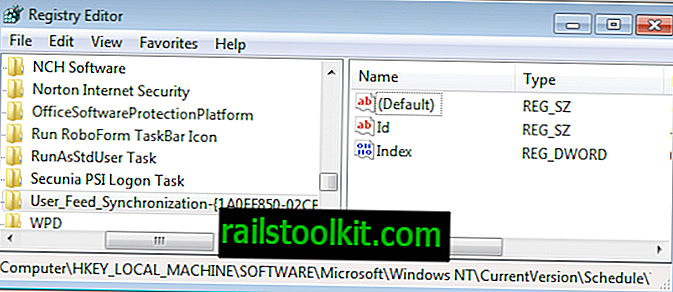
Bir sonraki adım Windows Kayıt Defteri oldu. Özel ve varsayılan olarak zamanlanmış tüm Windows görevlerinin Kayıt Defteri'nde bir girişi vardır.
Windows Kayıt Defteri Düzenleyicisini açın. Bunu yapmanın kolay bir yolu, çalıştırma kutusunu açmak için Windows-r tuşuna basmak, regedit yazıp enter tuşuna basmaktır. Ağaç yapısında soldaki klasör görünümünde aşağıdaki tuşa gidin.
HKEY_LOCAL_MACHINE \ YAZILIM \ Microsoft \ Windows NT \ CurrentVersion \ Schedule \ TaskCache \ Tree
Autorun'ların arayüzünde gösterilenden daha fazla, zamanlanmış görevlerin bir listesini göreceksiniz. Görev Zamanlayıcı'yı açarken hata mesajına neden olan görev, ana klasörün altında bir anahtar olarak listelenmelidir.
Windows Görev Zamanlayıcı'da hata atıldığında kullanılan adı kullandığı için kolayca tanımlayabilirsiniz.
Önce yedekle
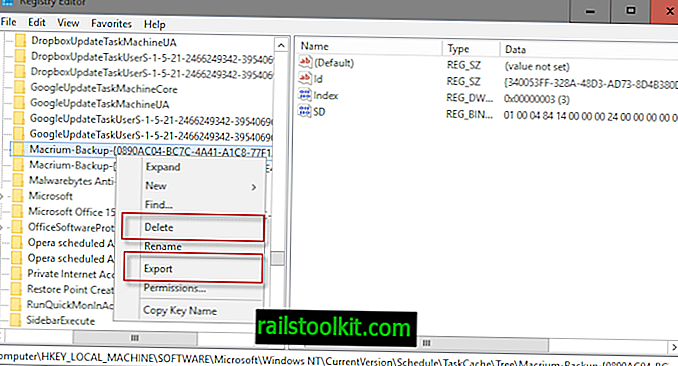
Tavsiyem, silmeye başlamadan önce Kayıt Defteri anahtarını yedeklemektir. Sorunlara neden olan anahtarı sağ tıklatın ve Ver'i seçin. Kayıt Defteri Düzenleyicisi, anahtarı ve tüm bilgilerini sistemdeki bir Kayıt Defteri dosyasına kaydeder.
Bu dosyaya çift tıklamak, bilgileri Kayıt Defterine geri alır. Lütfen Kayıt Defteri bilgilerini daha sonra almak için doğru izinlere ihtiyacınız olduğunu unutmayın.
Kayıt defteri anahtarını yedekledikten sonra, farenin sol düğmesiyle ve silme tuşuna dokunarak seçerek silebilirsiniz. Anahtarın silinmesi, Görev Zamanlayıcı'daki görevi silmelidir.
Sorunun çözülüp çözülmediğini görmek için Görev Zamanlayıcı'yı yeniden başlatın. Görev İmajının Bozulması veya Tahrif Edilmemiş Halini Aldıysanız, artık hatayı düzelttiniz. Hala görünüyorsa, anahtarın gerçekten silinip silinmediğini ve doğru anahtarı seçtiğinizi görmek için Kayıt Defteri'ni tekrar kontrol edin.
Bazen aynı program için birden fazla giriş vardır.
Güncelleme : Ücretsiz program Onarım Görevleri, bozuk işleri otomatik olarak düzeltmek için tasarlanmıştır. Kullanımı kolaydır ve çalıştırdığınızda çoğu görev bozulması ile ilgilenir.














